一键换系统大师使用办法
发布时间:2021-02-13 文章来源:xp下载站 浏览:
|
系统软件是指控制和协调计算机及外部设备,支持应用软件开发和运行的系统,是无需用户干预的各种程序的集合,主要功能是调度,监控和维护计算机系统;负责管理计算机系统中各种独立的硬件,使得它们可以协调工作。系统软件使得计算机使用者和其他软件将计算机当作一个整体而不需要顾及到底层每个硬件是如何工作的。 一键换系统大师使用方法是非常简单的,不过还是有很多的朋友在下载了魔法猪一键重装系统大师之后都不知道一键换系统大师怎么使用。那么今天,小编要告诉大家魔法猪一键重装系统怎样使用。下面就是一键换系统大师使用方法的详细步骤。 1.进入魔法猪一键重装系统大师官网下载最新版魔法猪,并进入软件主界面。选择windows7系统图标,点击“立即重装”进入下一步。 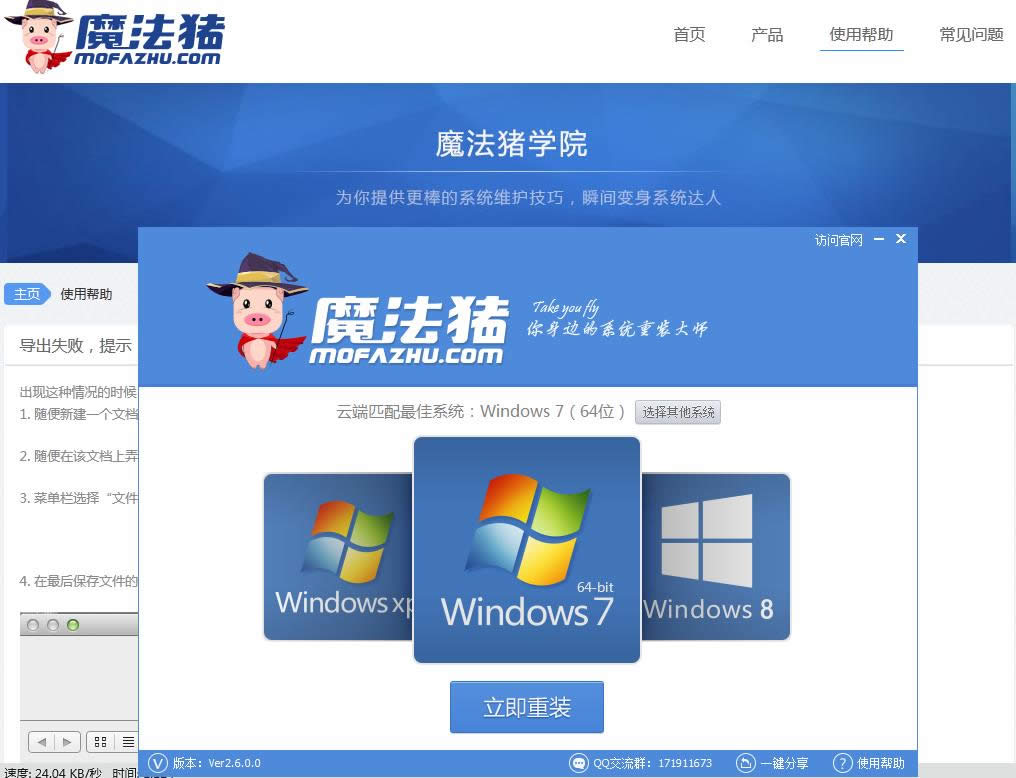 2.接着对系统盘中的(一般系统盘为C盘)重要资料进行备份,魔法猪提供了我的文档、收藏夹和桌面资料的备份选择。您也可以选择不备份,不勾选即代表不备份。下面的进度条中您可以看到备份的进度和备份文件数量,待备份完成后进入下一步。 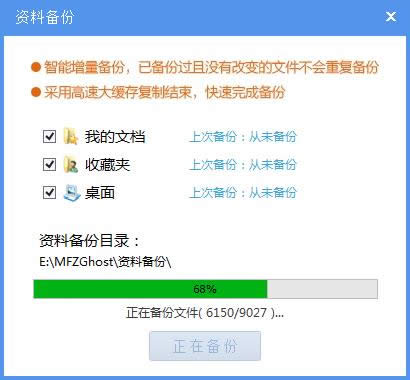 3.接着魔法猪系统重装大师会自动进行系统下载,您只需慢慢等待即可。windows7系统安装是完全自动的过程,你不需要做任何的操作。  4.windows7系统下载完毕后,会出现一个提示框,提醒您软件即将重启计算机自动完成系统安装,您只需点击立刻重启即可。 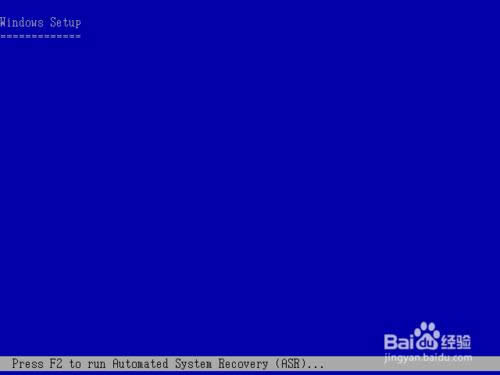 如上所述的就是相关一键换系统大师使用方法的全部内容了,也就是魔法猪一键重装系统大师软件使用教程,如今windows7系统也已经是目前市场占有率最高的操作系统,拥有了魔法猪一键重装系统大师,轻松一键重装系统不是问题,再也不用花钱叫别人帮忙了。同样,windowsxp系统下载安装也是可以的哦! 系统软件一般是在计算机系统购买时随机携带的,也可以根据需要另行安装。 |
本文章关键词: 一键换系统大师运用办法
相关文章
本类教程排行
系统热门教程
本热门系统总排行

